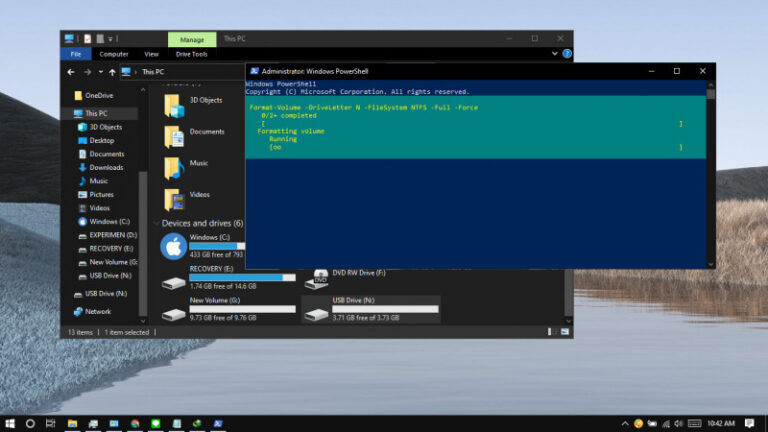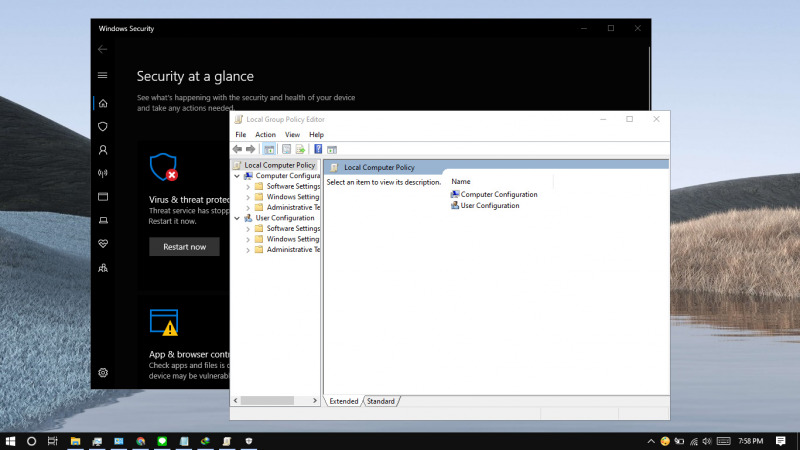
Di Windows 10, Microsoft tetap masih membawa Windows Defender sebagai antivirus bawaan. Meskipun begitu, Windows Defender di Windows 10 memiliki lebih banyak fitur yang ditawarkan seperti Real-time protection, Account Protection, Firewall & network protection, App & browser control, Device Security, dan Device performance & health.
Namun jika kamu sudah beralih ke software antivirus pihak ke-3. Maka mem-nonaktifkan Windows Defender merupakan pilihan yang tepat agar tidak terjadi konflik dengan antivirus pihak ke-3. Dimana kamu dapat mematikannya melalui Group Policy Editor.
Dimana melakukan konfigurasi melalui Group Policy Editor ini sering digunakan oleh network admin agar dapat melakukan pengaturan secara cepat dan berlaku untuk semua local network yang terhubung.
Baca juga:
- Cara Membuat File Dummy di Windows 10
- Cara Mengetahui Sejak Kapan Sebuah Partisi Dibuat
- Cara Reset Firewall di Windows 10 dengan Command Prompt
- Memahami Penamaan dalam File ISO Windows
- Cara Memperbaiki Master Boot Record (MBR) di Windows 10
Mematikan Windows Defender di Windows 10 dengan Group Policy Editor
- Buka Group Policy Editor.
- Navigasi ke Computer Configuration -> Administrative Templates -> Windows Components -> Windows Defender Antivirus.
- Pada panel kanan, klik 2x pada opsi Turn off Windows Defender Antivirus.

- Klik opsi Enabled dan klik OK untuk menyimpan pengaturan.

- Restart Windows 10.
Setelah proses selesai, maka Windows Defender tidak akan aktif.
⚡️ Bye Adobe! Affinity Sekarang GRATIS!
Untuk mengembalikannya seperti semula, kamu dapat melalui langkah yang sama seperti diatas lalu mengganti opsi menjadi Not Configured pada langkah ke-4.